如何完成固定大小的截图操作
2020-09-14老万
老万
Q:平时在完成截图操作后,为了对图片进行统一大小的设定,要么需要进行重新裁剪,要么需要批量进行大小的设置。如何在截图的时候完成固定大小的截取操作?
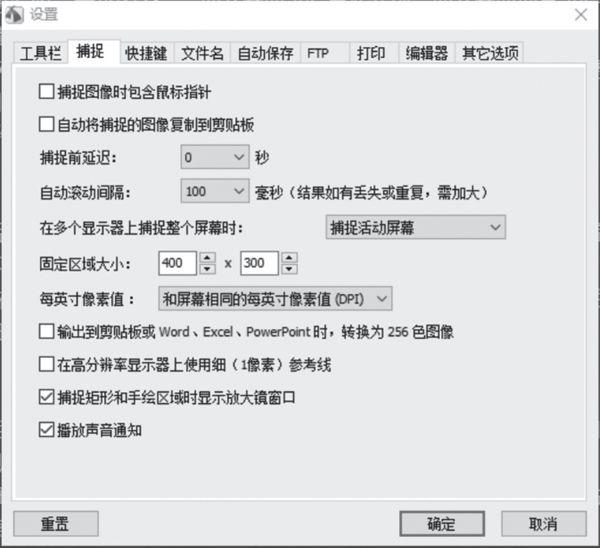
A:打開FastStone Capture软件的设置对话框,选择其中的“捕捉”标签,在“固定区域大小”中设置需要的大小参数。设置完成后利用工具栏中的“捕捉固定区域”命令,就可以完成固定大小区域的截图操作。
EmEditor如何进行过滤搜索
Q:在最新版本的Word软件中进行查找操作后,软件都会将关键词所在的段落依次显示出来,这样查看起来就非常方便。EmEditor这款文本编辑器能否实现类似的功能?
A:在EmEditor软件的菜单栏上点击鼠标右键,选择菜单中的“筛选工具栏”选项。在多出的筛选工具栏中输入要查找的关键词,软件就会将和关键词有关的段落显示出来,同时将不相关的段落进行隐藏。
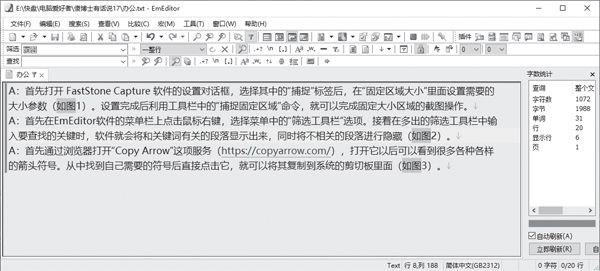
又细又长的表格怎么打印
Q:有时会遇到这样的表格,该表格的项目很少但是内容很多,在打印的时候就会显得又细又长,从而占用大量的纸张。如何充分利用纸张进行打印操作呢?
A:将表格内容进行全部复制,在Word 2019中按照“使用目标样式”选项进行粘贴。点击粘贴的表格,选择“布局”标签中的“栏”按钮,在弹出的菜单中选择“两栏”,这样就可以充分利用纸张进行打印操作。
选择添加各种不同的箭头符号
Q:无论是在Word还是在WPS中,编辑文档时经常会加入一些箭头符号,虽然通过软件的功能可以添加,但是选择面非常小。通过什么途径可以选择更多的箭头符号?
A:通过浏览器打开“Copy Arrow”这项服务(https:∥copyarrow.com/),打开它以后可以看到各种各样的箭头符号,从中找到自己需要的符号后直接点击,就可以将其复制到系统的剪切板中。
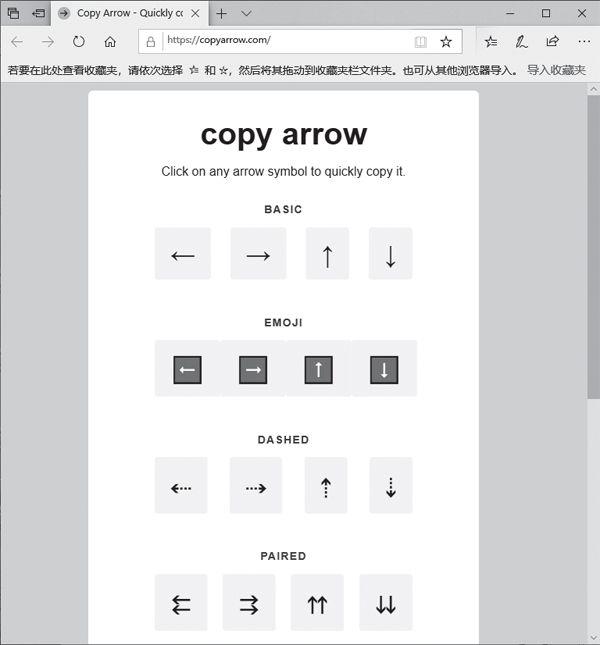
WPS如何修改默认的字体
Q:我平时使用的办公软件是国产的WPS,每次编辑文档都需要修改为黑体,以及重新设置文字的大小。有没有什么方法可以将自己常用的字体设置为默认字体?
A:在WPS中创建一个新的文档,按照自己的需求修改字体以及大小。完成后点击左上角的“文件”按钮,在弹出的菜单中选择“另存为”中的“模板文件”,以后调用该模板文件进行文档的创建即可。
